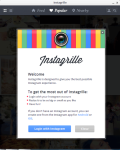
Πώς να εισάγετε το Instagram από τον υπολογιστή - Στη σελίδα μου μέσω Instagille και Bluestack Εφαρμογές: Οδηγίες. Πώς να κατεβάσετε και να εγκαταστήσετε εφαρμογές Instagille και Bluestack στον υπολογιστή σας: Οδηγίες
Το άρθρο θα σας πει πώς να χρησιμοποιήσετε το "Instagram" μέσω υπολογιστή.
Οι ιδιοκτήτες των iPhones και smartphones είναι εξοικειωμένοι με " Ινσταγκραμ.", Και ένα τεράστιο μέρος αυτών είναι εγγεγραμμένο σε αυτό το κοινωνικό δίκτυο. Προκειμένου να χρησιμοποιηθούν τέτοιες ευκαιρίες και να καθίσουν στο " Ινσταγκραμ.»Από το τηλέφωνο, πρέπει να κάνετε λήψη της κατάλληλης εφαρμογής στο gadget. Είναι πολύ βολικό, εκτός από Ινσταγκραμ.»Διαθέσιμο για χρήση και σε κινητές συσκευές που εκτελούνται" Ανδροειδής».
Αλλά τι να κάνετε με τους ανθρώπους που συνηθίζουν να κάθονται μόνο πίσω από υπολογιστές ή φορητούς υπολογιστές; Είναι πραγματικά απαραίτητο να εγγραφείτε μόνο στην περίπτωση αυτή " Σε επαφή με», « Odnoklassniki"Και άλλα παρόμοια κοινωνικά δίκτυα αρχικά προσανατολισμένα στους ιδιοκτήτες προσωπικών υπολογιστών; Φυσικά και όχι.
Στη σημερινή αναθεώρηση θα μιλήσουμε, πώς να κατεβάσετε και να εγκαταστήσετε μια εφαρμογή σε έναν υπολογιστή, χάρη στην οποία υπάρχει η ευκαιρία να χρησιμοποιήσετε το κοινωνικό δίκτυο " Ινσταγκραμ.»
Εγκαταστήστε την εφαρμογή "Bluestack" στον υπολογιστή για να εισάγετε "Instagram"
Εγγραφείτε, συνδεθείτε και χρησιμοποιήστε ενεργά " Ινσταγκραμ.»Ίσως μέσω υπολογιστών. Για το σκοπό αυτό, στο ελάχιστο, παρέχονται δύο προγράμματα. Ας ξεκινήσουμε με το πρώτο - " Bluestack».
« Bluestack"Αυτό είναι ένα πρόγραμμα εξομοιωτή για υπολογιστές και φορητούς υπολογιστές που προσομοιώνει το λειτουργικό σύστημα" Ανδροειδής" Δηλαδή, έρχεστε ως συνήθως στο " Παράθυρα", Και χάρη στην εκτόξευση" Bluestack»Ο υπολογιστής σας" μετατρέπεται "σε ένα τηλέφωνο με μια μεγάλη οθόνη και το αξιοζήλευτο πληκτρολόγιο.
Λήψη αίτησης " Bluestack»Μπορείτε σε αυτό Σύνδεσμος:
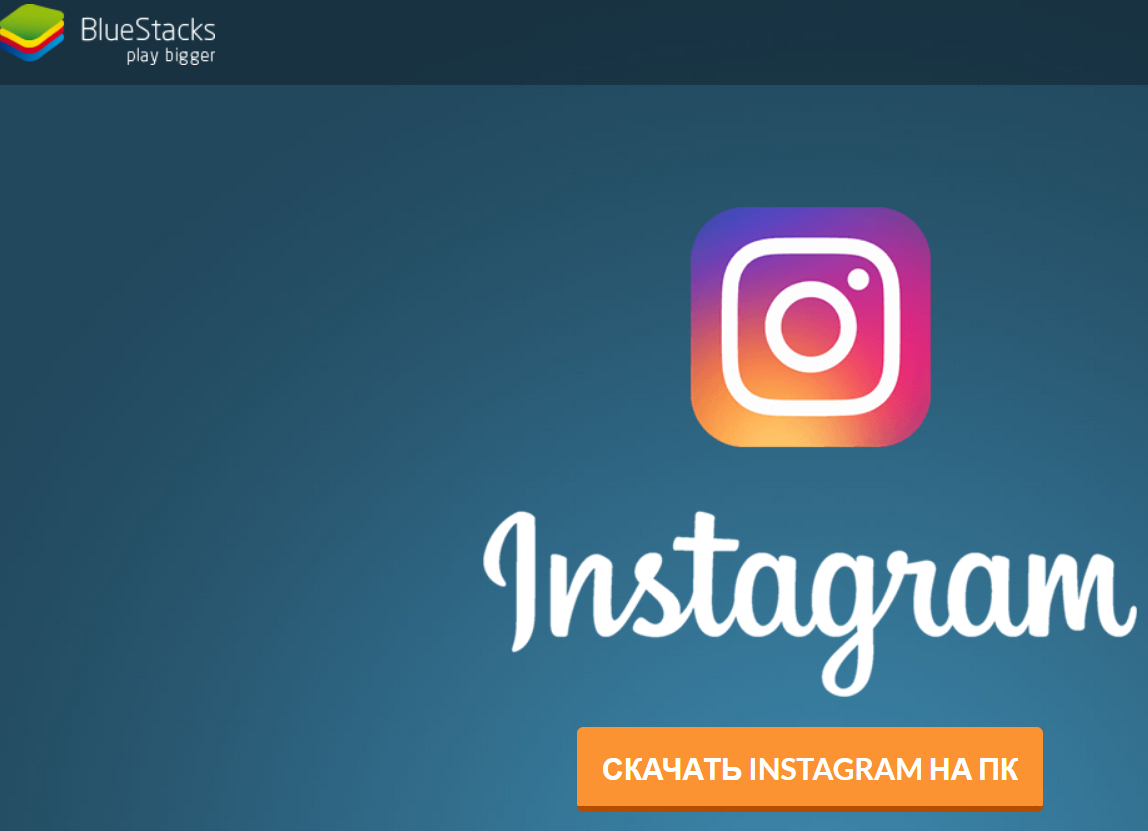
Εγκαταστήστε την εφαρμογή "Bluestack" στον υπολογιστή για να εισάγετε "Instagram"
Έτσι, αν ενδιαφέρεστε για αυτή την επιλογή, τότε κάνετε τα εξής:
- Κατεβάστε " Bluestack"Και εγκαταστήστε στον υπολογιστή, ακολουθήστε τις οδηγίες του εγκαταστάτη
- Εκτελέστε το πρόγραμμα, μετά το οποίο ανοίγει το παράθυρο, στην κορυφή της οποίας θα είναι η συμβολοσειρά αναζήτησης (εφαρμογές για smartphones και τηλέφωνα αναζητούνται μέσω αυτής της γραμμής αναζήτησης). Πατήστε " Αναζήτηση».
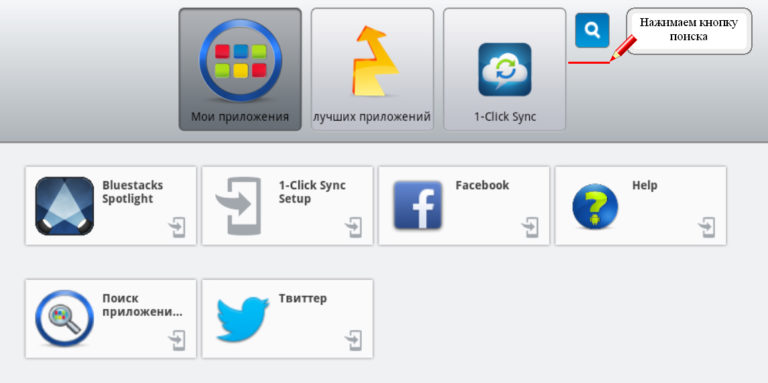
Εγκαταστήστε την εφαρμογή "Bluestack" στον υπολογιστή για να εισάγετε "Instagram"
- Στη συνέχεια, πληκτρολογήστε ένα αίτημα στη συμβολοσειρά αναζήτησης " Ινσταγκραμ."Και κάντε κλικ στο" Σειρά»
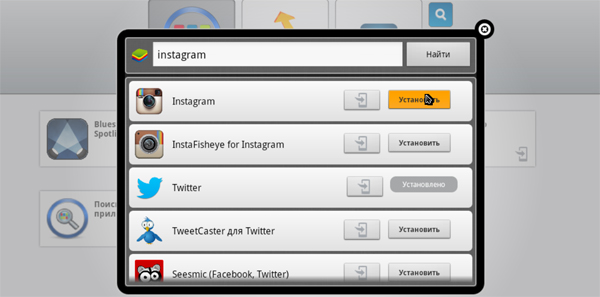
Εγκαταστήστε την εφαρμογή "Bluestack" στον υπολογιστή για να εισάγετε "Instagram"
- Μετά από αυτό, θα εμφανιστεί ένα παράθυρο με την πρόταση συγχρονισμού της εφαρμογής με το λογαριασμό σας στο σύστημα. Παρατετατώ" Κάντε κλικ στο " Να συνεχίσει.».
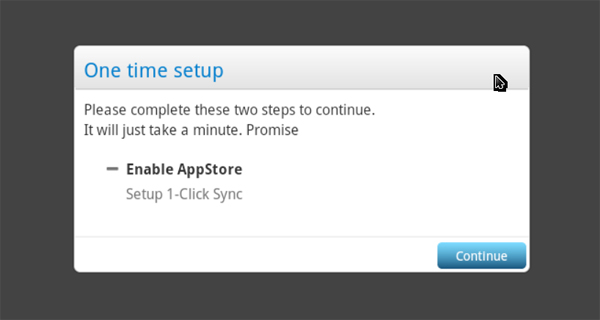
Εγκαταστήστε την εφαρμογή "Bluestack" στον υπολογιστή για να εισάγετε "Instagram"
- Στη συνέχεια, θα σας ζητηθεί να εισαγάγετε το λογαριασμό σας στο " Παρατετατώ"Είτε, αν δεν υπάρχει τέτοιο, καταθέστε το. Σας συμβουλεύουμε να καταχωρίσετε ένα λογαριασμό εκ των προτέρων μέσω του προγράμματος περιήγησης. Μετά από αυτό κάντε κλικ στο " Να ερθει μεσα"Και συνδεθείτε χρησιμοποιώντας το όνομα χρήστη και τον κωδικό πρόσβασης.
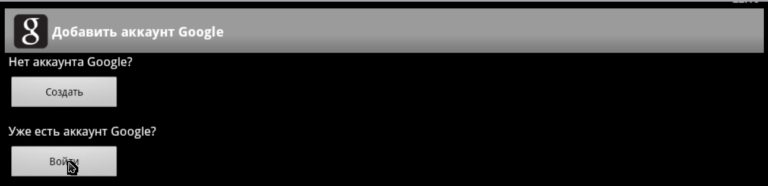
Εγκαταστήστε την εφαρμογή "Bluestack" στον υπολογιστή για να εισάγετε "Instagram"
- Επόμενο κάντε κλικ στο " Ολοκληρώθηκε»

Εγκαταστήστε την εφαρμογή "Bluestack" στον υπολογιστή για να εισάγετε "Instagram"
- Τώρα μπορείτε να αρχίσετε να εγκαταστήστε τις εφαρμογές που χρειαζόμαστε. Έχουμε ήδη εισέλθει σε ένα ερώτημα ερωτήματος " Ινσταγκραμ."Και στα αποτελέσματα αναζήτησης πρώτα στον κατάλογο θα είναι η εφαρμογή" Ινσταγκραμ." Τοποθετήστε το στον υπολογιστή, όπως φαίνεται στο στιγμιότυπο οθόνης.
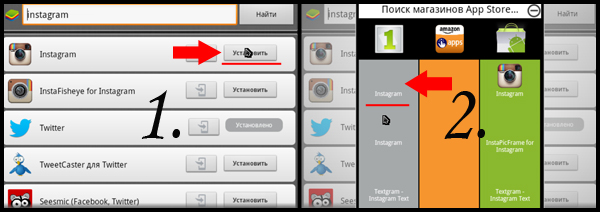
Εγκαταστήστε την εφαρμογή "Bluestack" στον υπολογιστή για να εισάγετε "Instagram"
- Μετά την εγκατάσταση του εικονιδίου εφαρμογής " Ινσταγκραμ."Θα είναι στο παράθυρο του προγράμματος" Bluestack"Κάθε φορά που το τρέχετε. Κάνε κλικ στο " Ινσταγκραμ."Και εκτελέστε την εφαρμογή.
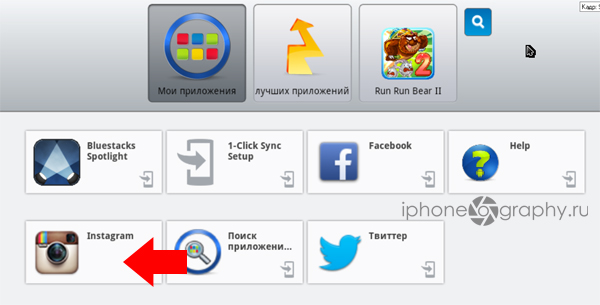
Εγκαταστήστε την εφαρμογή "Bluestack" στον υπολογιστή για να εισάγετε "Instagram"
- Αυτό είναι όλο. Τώρα μπορείτε να μεταβείτε ελεύθερα στη σελίδα σας στο κοινωνικό δίκτυο " Ινσταγκραμ." Στο τέλος του άρθρου, συνιστούμε να παρακολουθήσετε βίντεο για την καλύτερη κατανόηση των οδηγιών.
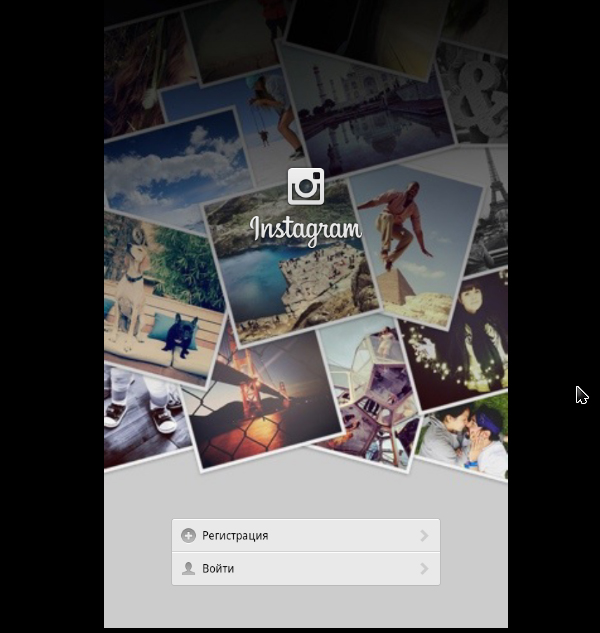
Εγκαταστήστε την εφαρμογή "Bluestack" στον υπολογιστή για να εισάγετε "Instagram"
Εγκαταστήστε την εφαρμογή "Instargille" στον υπολογιστή για την είσοδο στο "Instagram"
Τώρα ας εξοικειωθούμε με το δεύτερο πρόγραμμα για την είσοδο σε " Ινσταγκραμ."Μέσα από έναν υπολογιστή -" Instargille" Αυτή η εφαρμογή σας επιτρέπει να χρησιμοποιήσετε πλήρως το κοινωνικό δίκτυο " Ινσταγκραμ." Μπορείτε επίσης να κατεβάσετε φωτογραφίες σε έναν υπολογιστή, βάλτε τις θέσεις, να σχολιάσετε άλλους χρήστες, διαβάστε τα νέα.
Λήψη αίτησης " Instargille»Μπορείτε σε αυτό Σύνδεσμος.
Για να επωφεληθείτε από αυτή τη μέθοδο, κάντε τα εξής:
- Να περάσετε τον καθορισμένο σύνδεσμο και να κατεβάσετε το πρόγραμμα
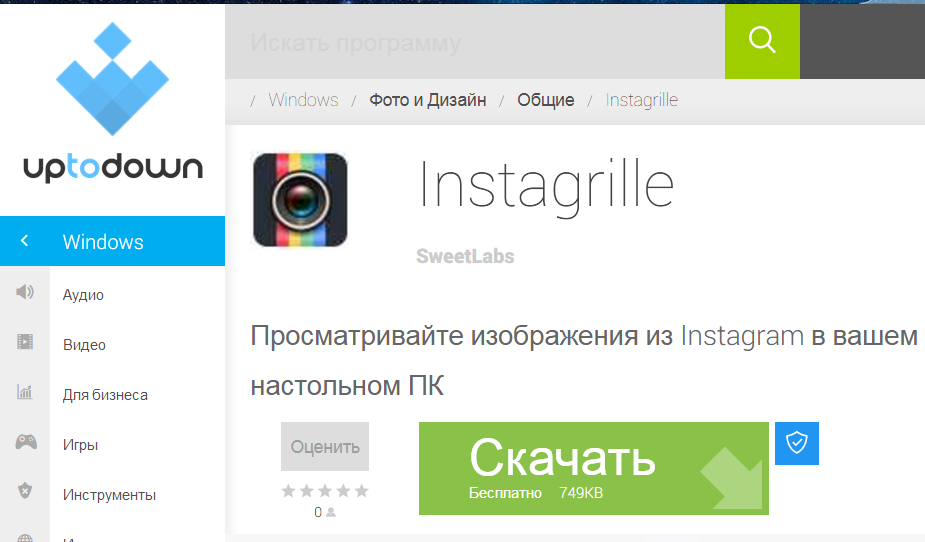
Εγκαταστήστε την εφαρμογή "Instargille" στον υπολογιστή για την είσοδο στο "Instagram"
- Ξεκινήστε τη διαδικασία εγκατάστασης. Αρχικά, θα εμφανιστεί μια ειδοποίηση με την πρόταση για την εγκατάσταση ενός πρόσθετου μενού, μην δώσετε προσοχή σε αυτό και κάντε κλικ στο " Περαιτέρω».
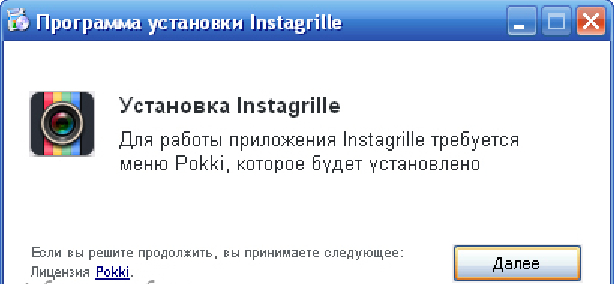
Εγκαταστήστε την εφαρμογή "Instargille" στον υπολογιστή για την είσοδο στο "Instagram"
- Η εγκατάσταση θα τελειώσει και θα δείτε το παράθυρο εξουσιοδότησης στο " Ινσταγκραμ.»
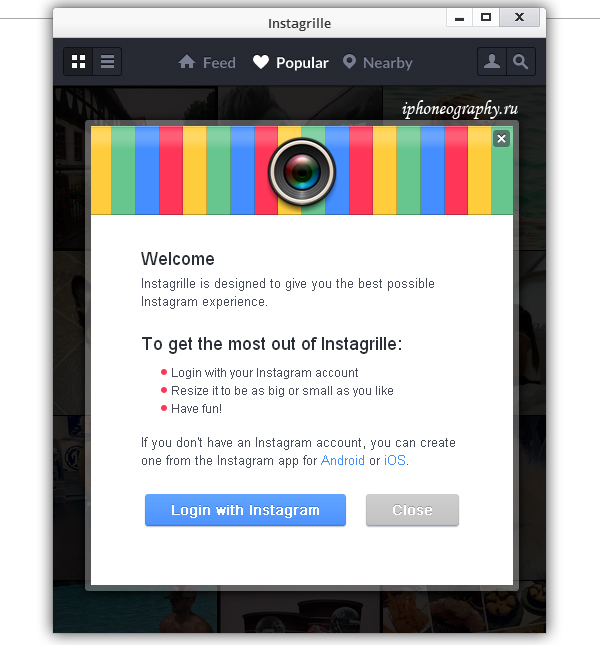
Εγκαταστήστε την εφαρμογή "Instargille" στον υπολογιστή για την είσοδο στο "Instagram"
- Μετά την εξουσιοδότηση, το κοινωνικό δίκτυο " Ινσταγκραμ."Θα είναι πλήρως έτοιμος για χρήση
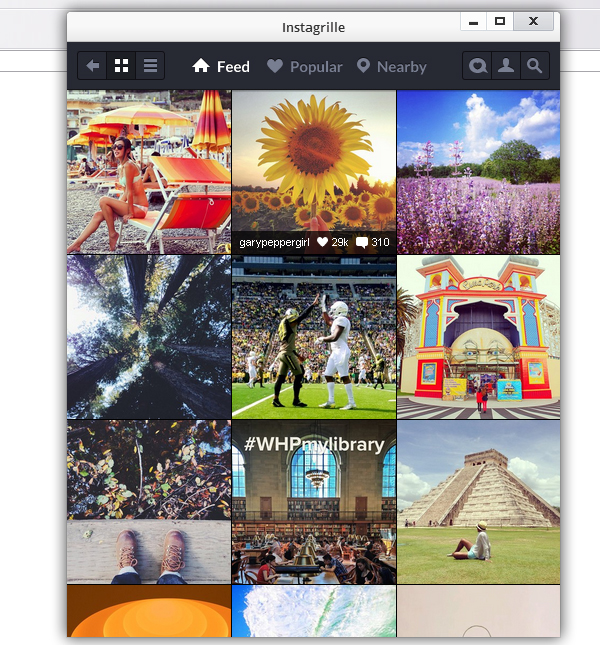
Εγκαταστήστε την εφαρμογή "Instargille" στον υπολογιστή για την είσοδο στο "Instagram"
Βίντεο: Πώς να πάτε στο "Instagram" μέσω ενός υπολογιστή;
